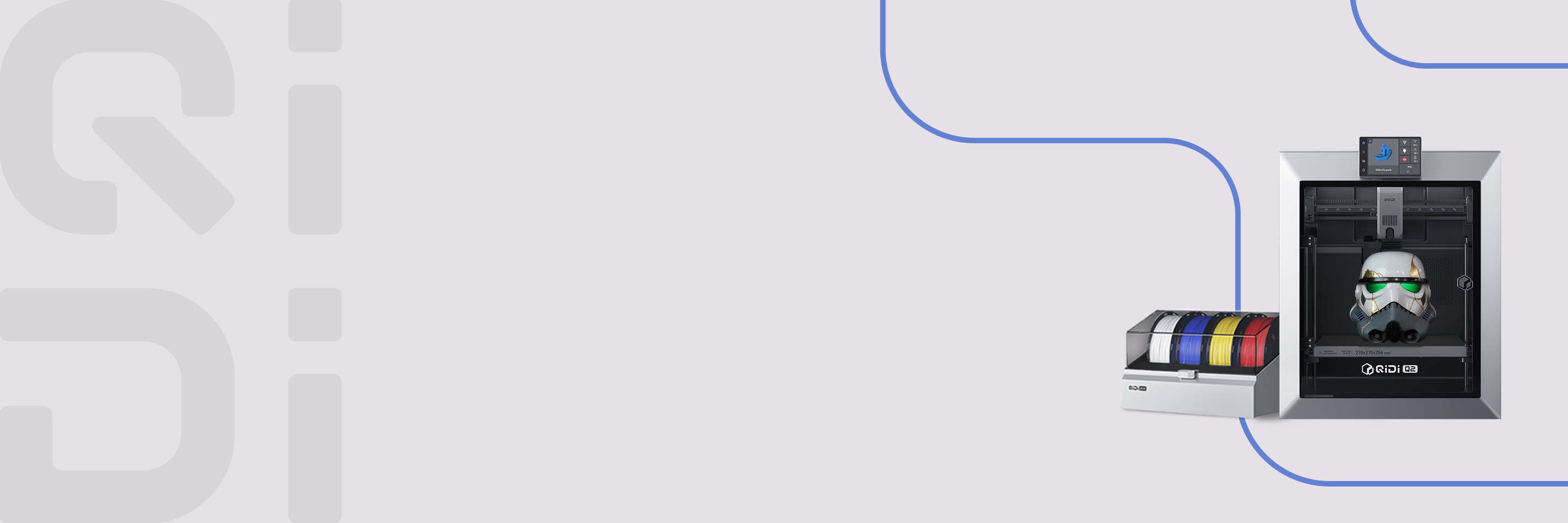アイロン機能:初心者でも模型の表面を滑らかに仕上げられる
QIDI Studioのアイロン機能は、モデル上面の微細な筋を簡単に除去します。印刷後、ノズルが電気アイロンのように動き、フィラメントをゆっくりと再溶解・平滑化して隙間を埋め、完璧な滑らかさを実現します。見た目が重要な平面部分に最適で、3Dプリントにプロ品質の仕上がりを簡単に実現できる機能です。
モデル自体は良好でも、表面の細かな筋が原因でトップ層が完璧でないと感じたことはありませんか? QIDI Studioの「アイロニング機能」は、この問題に対する効果的な解決策を提供します。
モデルの最上層が印刷された後、ノズルが非常にゆっくりと前後に動き続けます。まるでアイロンで衣類をプレスするように、この動作によって少量のフィラメントが溶けて平らになり、線と線の隙間を埋めて、より滑らかなトップ表面を形成します。アイロニング機能は、平らなトップ面を持つモデルや外観の美しさを重視する場合に最適です。 ただし、曲面や尖った形状、細かいディテールのあるモデルでは効果が少なく、印刷時間が不必要に長くなる可能性があります。
概念図
アイロニング前後の比較:



操作ガイド
1. アイロニング機能を有効にする
アイロニング機能は、デフォルトではQIDI Studioで無効になっています。「品質」セクション内のアイロニングタイプを変更することで有効にできます。

一般的に使用されるアイロニングタイプは2種類あり、それぞれ次のような違いがあります:
- Top Surfaces(トップサーフェス):モデルのすべての上面がアイロニングされます。
- Topmost Surface(最上層):モデルに高さの違いがある場合、最も高い層(つまり最後に印刷された層)のみがアイロニングされます。


2. 主要パラメータの設定
アイロニングパターン
利用可能なパターンは直線(Rectilinear)と同心円(Concentric)の2種類です。
- Rectilinear(直線):最も一般的で、汎用性が高いタイプです。
- Concentric(同心円):トップ面の端部分でより良い仕上がりを得られる場合がありますが、モデルの中央に小さな点が残る傾向があります。


アイロニング速度
アイロニング中のノズルの移動速度を指し、デフォルト値は30mm/sです。「急がば回れ」という言葉の通り、速度を遅くすることでより良い仕上がりが得られます。
アイロニング流量
アイロニング時のフィラメント押出量を指し、通常印刷時の流量に対する割合で設定されます。アイロニング後に材料が盛り上がる場合は流量を減らし、隙間が埋まらない場合は適度に流量を増やしてください。


アイロニングライン間隔
一般的に、ライン間の距離が小さいほどアイロニング効果は向上します。ただし、流量が多すぎたり間隔が狭すぎたりすると、押出過多になり、表面の仕上がりを損ねたり、既に印刷された部分を削ってしまうことがあります。


アイロニングインセット
この値は、アイロニングエリアと外周輪郭との距離を示します。適切に設定することで、エッジ部分での材料の盛り上がりを防ぐことができます。


アイロニング機能の最適な使用方法
最高のアイロニング効果を得るためには、低速で動作し、狭いライン間隔を設定し、実際の状態に応じて流量を微調整することが重要です。 完璧な「天井」(トップ面)を持つモデルを印刷したいときは、ぜひアイロニング機能を試してみてください!
 Q2
Q2
 Plus 4
Plus 4
 QIDI Box
QIDI Box
 Q1 Pro
Q1 Pro
 X-Max 3
X-Max 3